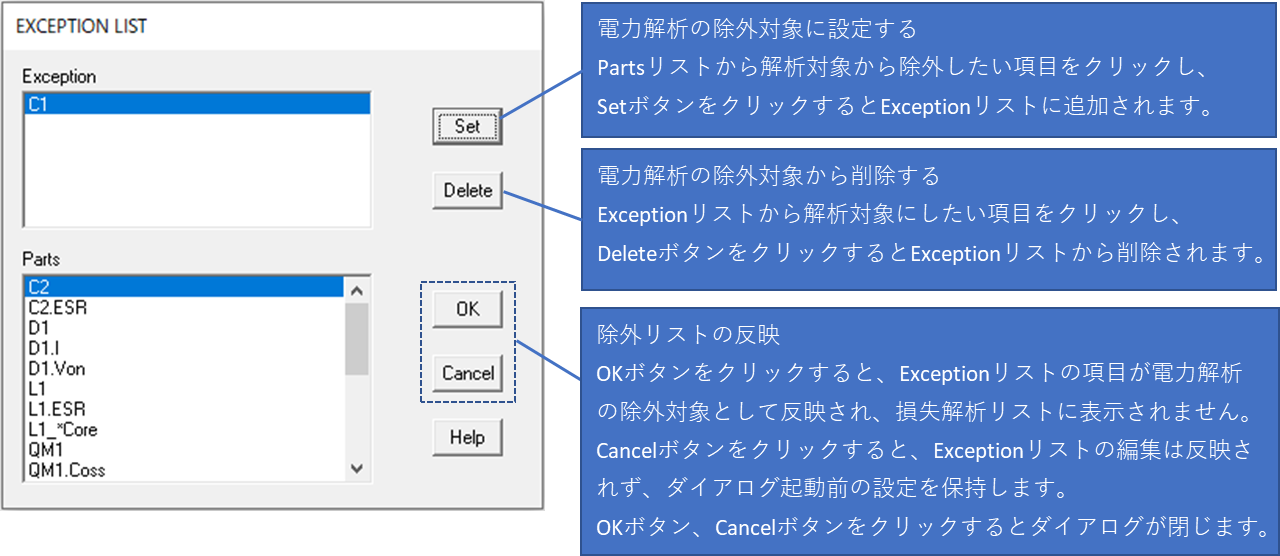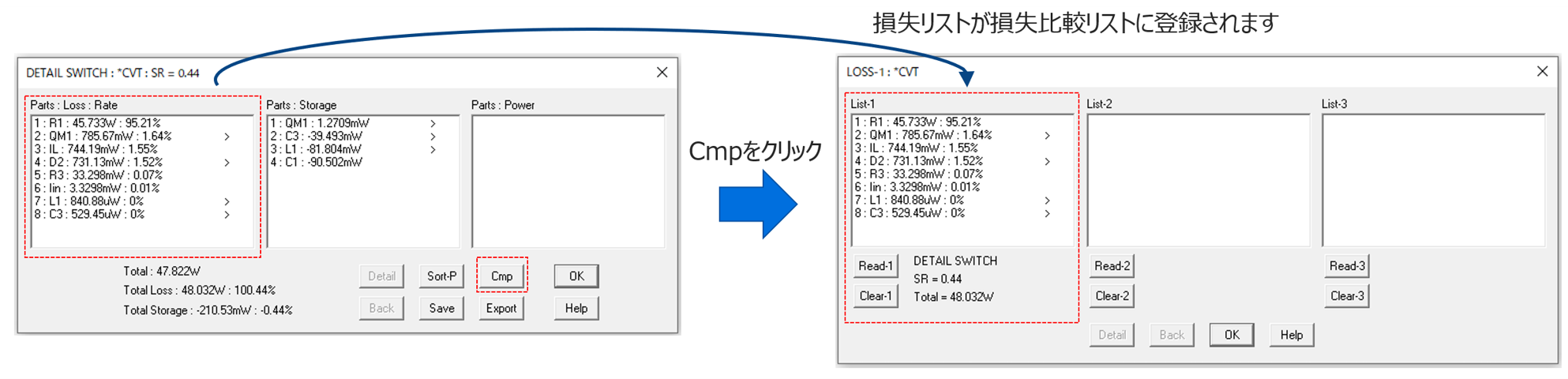損失解析リスト、損失比較リスト
機能説明
損失解析リストは損失解析の結果を表示する機能です。
損失解析リストは階層構造となっており、 素子だけでなく素子内部の損失内訳も表示することができます。
損失比較リストは複数の損失解析結果を比較する事ができる機能となります。
なお、リスト内に表示される損失成分を持つ素子とその内部構造については 損失成分を持つ素子と内部構造についてのページを参照してください。
損失解析リスト
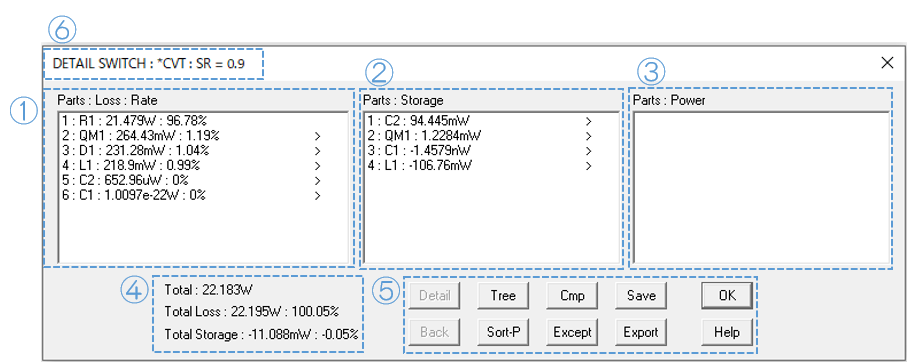
損失解析リストは損失解析を行った結果を表示するためのウインドウとなります。
理想損失解析、詳細損失解析で表示内容・機能は共通となります。
損失解析リストの内容は、損失解析が実行されるごとに更新されます。
閉じた損失解析リストを再表示したいときは、Power>Power>Listから再表示が可能です。
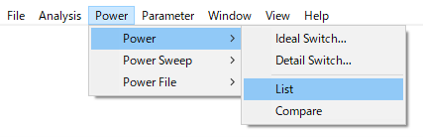
①Parts:Loss:Rate:損失リスト
損失リストには解析の結果、損失を起こした素子が損失が大きい順で表示されます。
一般的に一番上に表示される第一項目の素子が負荷に対応し、残りの項目が損失素子となります。
各項目には左から順に、順位番号、素子シンボル名、損失(W)、全損失に対する割合(%)が表示されます。
Note
一般的に、第一項目の割合が回路の効率となります。
その他の項目が損失であり、上位の項目であるほど、効率に対するボトルネックとなっています。
効率改善を行う場合には、このリストを確認することで、対象とすべき素子を簡単に把握することができます。
内部要素の損失状況
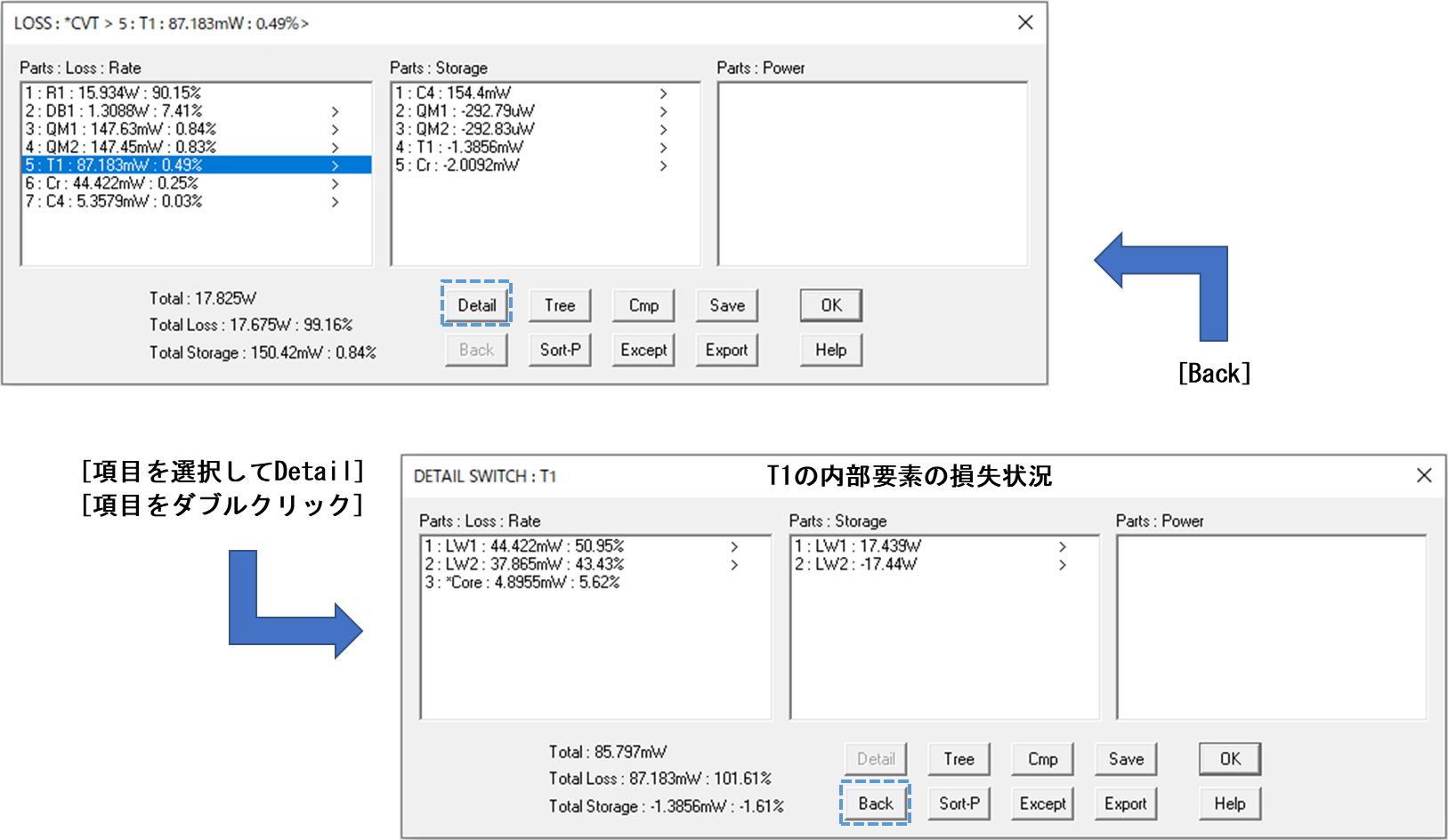
項目の右端に>がある場合
項目をダブルクリックor項目を選択後Detailを押すことで
内部要素の損失状況を表示することができます。
また内部要素がさらに内部要素を持っている場合には>が右端に表示され、同様に損失状況を表示することができます。
Note
リストは全て階層に関して同期しております。 内部要素を表示するなどリストの階層を変更すると、その階層での 損失解析解析結果が、各リスト、総電力表示に表示されます。
②Parts:Storage:蓄積電力リスト
蓄積電力リストには回路のLC成分に蓄積されている電力が表示されます。
項目は蓄積電力の大きい順に上からリストアップされます。
各項目には左から順に、左から順に、順位番号、素子シンボル名、蓄積電力(W)が表示されます。
蓄積電力は正の値であれば蓄積、負の値であれば放出を意味します。
蓄積電力
蓄積電力は一般的に損失解析時に定常状態となっていない場合に表れる要素となります。
蓄積電力が大きく気になる場合には、損失解析時にToleranceの値を小さくし、より定常状態に近づけて解析を行ってみてください。
③Parts:Power:一般電力リスト
一般電力リストはPWR素子を使用し、ModeをPowerに指定した電力が表示されます。
素子の使い方についてはPWRのページを参照してください。
④Total、Total Loss、Total Storage[総電力表示]
総電力表示には表示されている階層の各リストの値から 3種類の値が表示されます。
| 名前 | 表示内容 |
|---|---|
| Total | 損失と蓄積電力の合計値 |
| Total Loss | 損失の合計とTotalに対する割合(%) |
| Total Storage | 蓄積電力の合計とTotalに対する割合(%) |
⑤操作パネル
操作パネルでは損失解析リストに対する操作・機能の実行を行うことができます。
| 名前 | 名称 | 表示内容 |
|---|---|---|
| Detail | 詳細ボタン | リストで選択している(最後に選択された)素子の次の階層へ移動し、内部要素に対する解析結果を表示します。 内部要素を持つ素子(右端に >が付与されている素子)をダブルクリックした時と同じ挙動となります。 |
| Back | 復帰ボタン | 損失解析リストが内部要素の階層を表示しているとき、Backをクリックすることで一つ上の階層へ移動することができます。 |
| Tree/All | 表示切替ボタン | リストの表示モードを切り替えます。Treeを選択時は階層表示、Allは全項目表示します。 |
| Sort-P/Sort-S | ソート切替ボタン | 項目のソートモードを切り替えます。Sort-Pは電力の高い順に、Sort-Sはシンボル名順に並び替えます。 |
| Cmp | 損失比較リストボタン | 損失リストのデータが後述の損失比較リストに登録されます。このとき、 損失比較リストは表示されていなければ自動的に表示されます。損 失比較リストは3個まで登録が可能です。 |
| Except | 電力除外設定ボタン | 電力除外設定ダイアログを表示します。 設定手順は電力解析除外機能を参照してください。 |
| Save | データ保存ボタン | リストデータをファイルとして保存するができます。(拡張子はpwr) 保存したデータファイルは、メインメニューの Power:Power File:Readで読み込むことができ、解析後と階層構造も含め同じ状態の損失解析リストを表示することができます。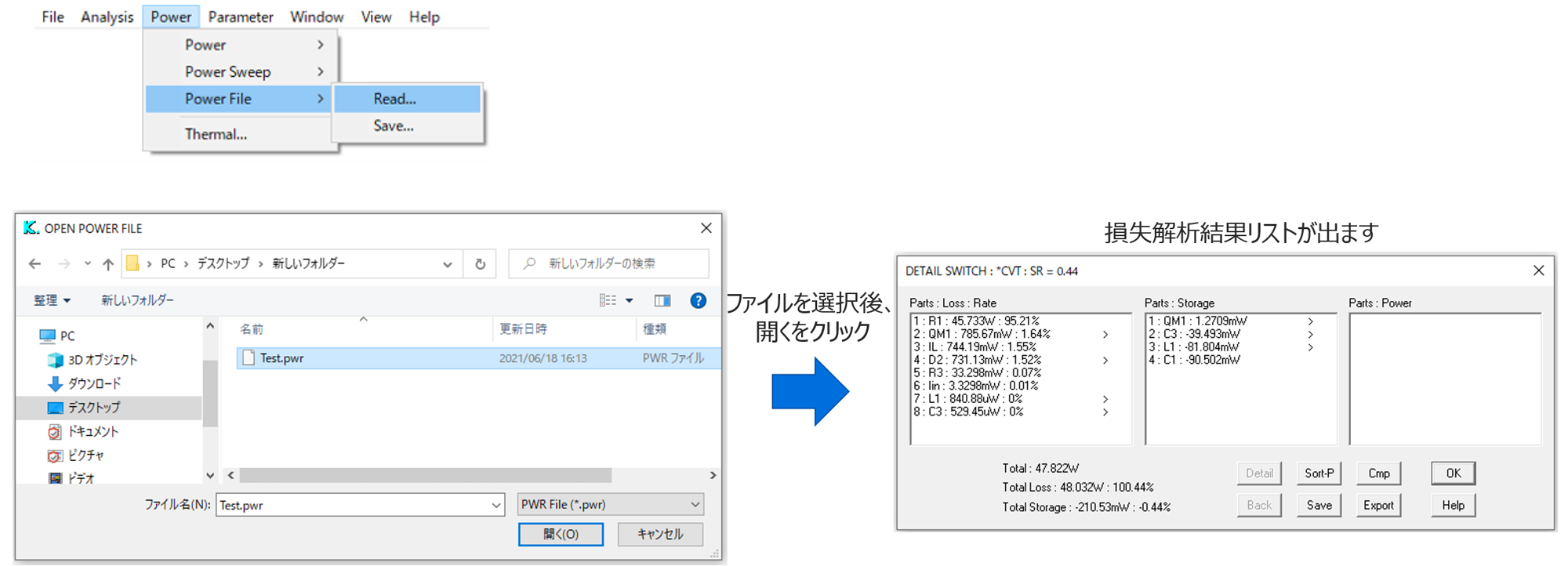 |
| Export | CSVファイル出力ボタン | リストに表示されているデータをCSV形式でファイルに出力することができます。 ただし、 Saveと異なり、階層構造を含めて保存することはできません。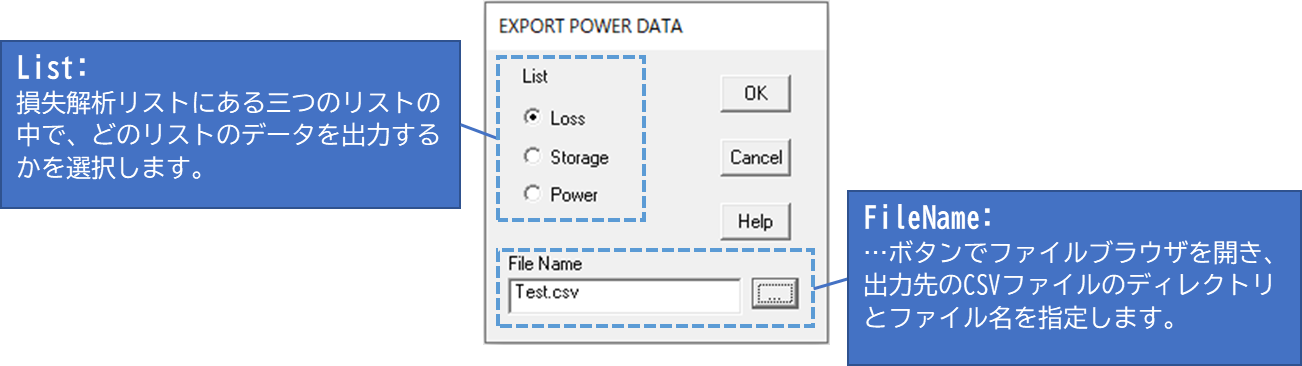 |
⑥タイトルバー
タイトルバーには以下のような情報が表示されます。
-
初期状態
例DETAIL SWITCH:*CVT:SR=0.5
スイッチモード:所属素子:SR値 -
クリック項目選択時
例LOSS:*CVT>xxx
電力モード:所属素子>項目内容
Note
所属素子とは表示されている項目が所属している素子(コンバータ含む)、または内部要素を指します。
損失比較リスト
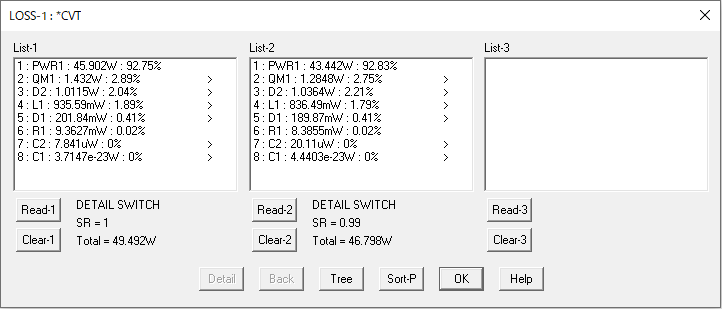
損失比較リストはいろいろな条件で行った損失解析結果を比較するためのウィンドウです。
損失解析リストのCmpボタンから開き、その時の損失解析結果を登録します。
またPower:Power:Compareから新規ウィンドウとして
損失比較リストを開くこともできます。
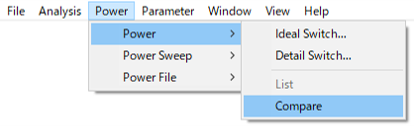
一つのウィンドウで3つのリストを登録することができ、比較することができます。
また登録されたリストは階層構造がリンクされており、
表示階層を変更すると、全てのリストが同じ階層を表示します。
これによって、内部要素の比較も容易に行うことができます。
なお、損失比較リストは複数開くことができますが、
リンクするのは同一ウィンドウ内の3つのリストだけとなります。
Note
損失比較リストは同一の回路に対する損失解析結果を比較する機能となります。
回路を変更した場合は自動的に閉じられ、登録されているデータもクリアされます。
損失比較リストの操作
-
損失比較リストは損失解析リストのCmpボタンをクリックすることで開くことができます。この時、
損失解析リストのデータが登録されます。 -
比較するデータを取得するために、
損失解析リストを閉じ、別の条件で損失解析を実行してください。 この時、損失比較リストは閉じないで下さい。解析後、表示された損失解析リストからCmpボタンをクリックして比較データを登録します。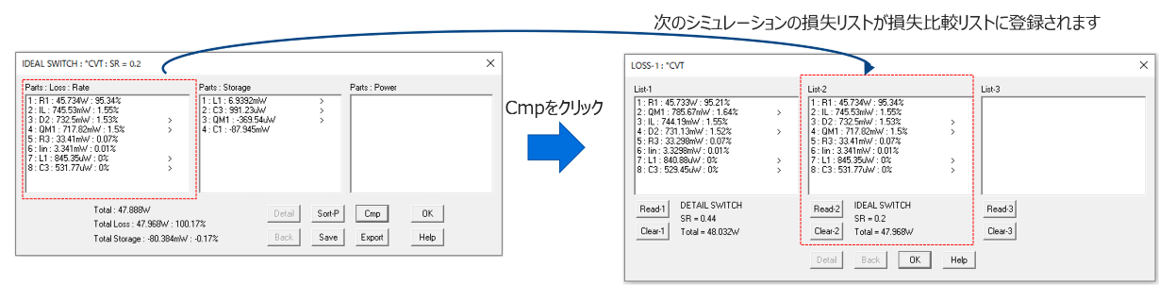
-
Saveによって保存した損失解析リスト(拡張子;pwr)と比較する場合にはRead-xをクリックすることでデータを登録することができます。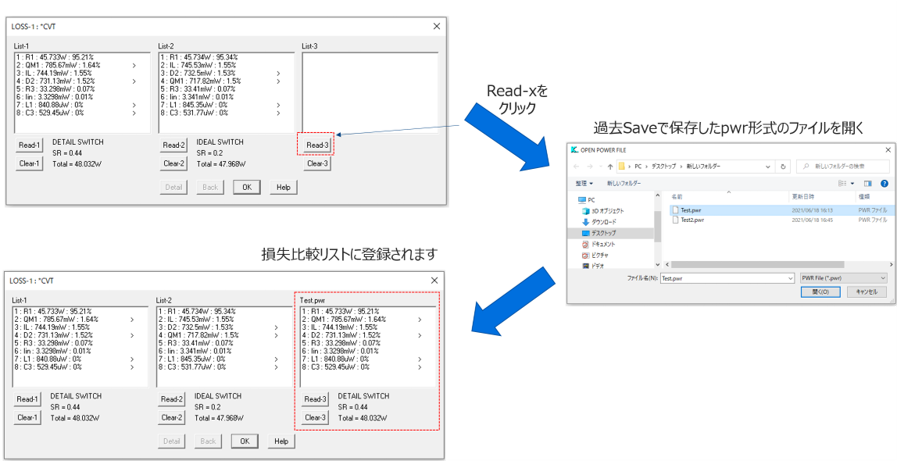
リスト情報
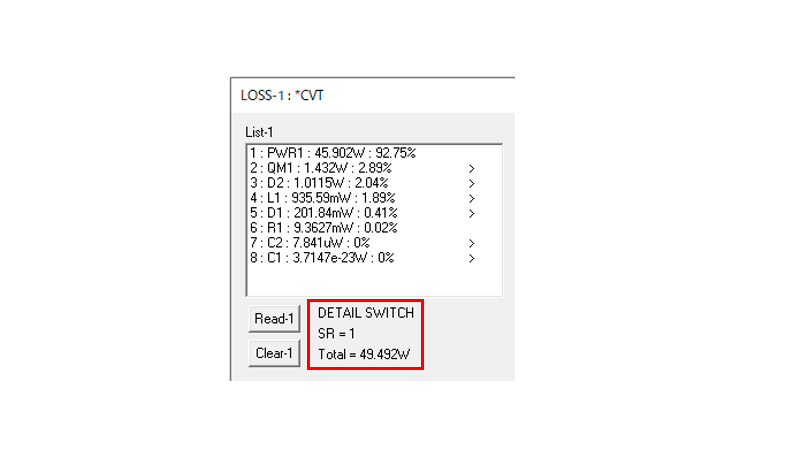
リスト直下に表示されるリスト情報には、損失解析スイッチモード、SR値(SR=xxx)、総電力(Total=xxx)が表示されます。
操作パネル
操作パネルでは損失比較リストに対する操作・機能の実行を行うことができます。
| 名前 | 名称 | 表示内容 |
|---|---|---|
| Detail | 詳細ボタン | リストで選択している(最後に選択された)素子の次の階層へ移動し、内部要素に対する解析結果を表示します。 内部要素を持つ素子(右端に >が付与されている素子)をダブルクリックした時と同じ挙動となります。 |
| Back | 復帰ボタン | 損失比較リストが内部要素の階層を表示しているとき、Backをクリックすることで一つ上の階層へ移動することができます。 |
| Tree/All | 表示切替ボタン | リストの表示モードを切り替えます。Treeを選択時は階層表示、Allは全項目表示します。 |
| Sort-P/Sort-S | ソート切替ボタン | 項目のソートモードを切り替えます。Sort-Pは電力の高い順に、Sort-Sはシンボル名順に並び替えます。 |
タイトルバー
タイトルバーには以下のような情報が表示されます。
-
初期状態
例Loss-1:*CVT
ウィンドウ識別番号:所属素子 -
クリック項目選択時
例List-1:*CVT>xxx
リスト番号:所属素子>項目内容
Note
所属素子とは表示されている項目が所属している素子(コンバータ含む)、または内部要素を指します。
損失データファイルの保存と読込
損失データファイルの保存と読込はメニューバーからも行うことができます。
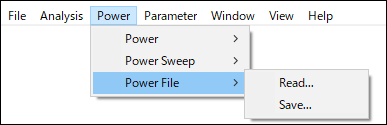
損失データファイルの保存
Power > Power File > Save
損失解析リストのデータをファイルに保存できます。
拡張子はpwrです。
損失データファイルの読込
Power > Power File > Read
拡張子はpwrの損失データファイルを読み込むことができます。
ただし、現在の回路構成が読み込むデータファイルの回路構成と同じでなければいけません。
電力解析除外機能
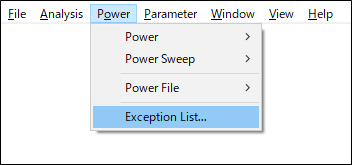
Power > Exception List
電力解析の対象から任意の素子または要素を除外する機能です。
Partsリストから除外する項目を選択した状態で、Setボタンをクリックするとで除外リストに設定することができます。 除外した項目を元に戻す場合は、Exceptionリストから項目を選択した状態で、Deleteボタンをクリックします。
編集したリストはOKボタンをクリックして反映します。